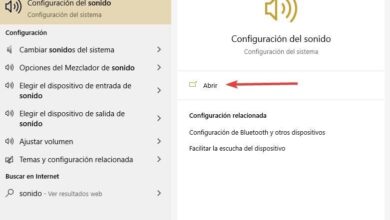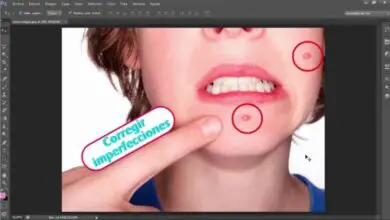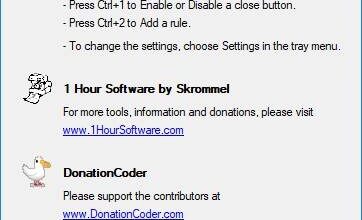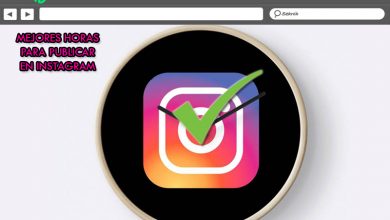Comment installer Microsoft Office en ligne dans Windows 10 gratuitement pour toujours
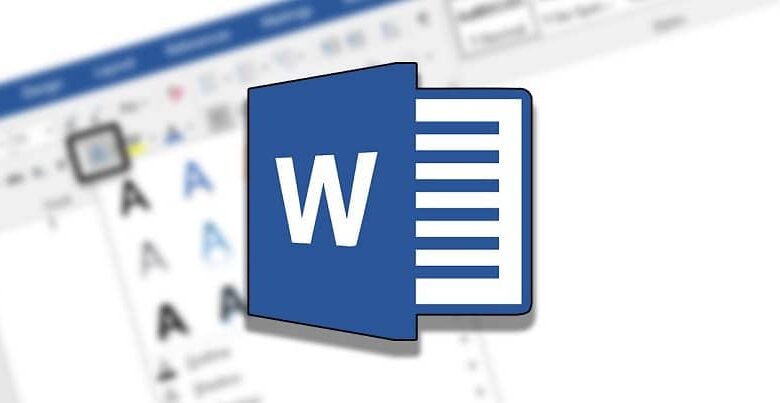
Depuis toujours, la suite bureautique Office a été notre fidèle compagnon pour rédiger des documents, faire des diaporamas, effectuer des calculs, entre autres. Quiconque possède Windows connaît très bien cet ensemble de programmes chargés de nous faciliter la vie. Et maintenant, vous pouvez installer Microsoft Office en ligne sur Windows 10.
Tout cela parce que de nouvelles compétences ont émergé et, avec l’aide du cloud, Microsoft souhaite suivre celles qui proposent déjà un service similaire. Pour cette raison, les utilisateurs de cette suite ont la possibilité d’avoir une nouvelle alternative.
Il s’agit d’ Office Online, un programme que nous pouvons installer gratuitement sur notre Windows 10 et nous y aurons accès quand nous le voudrons. Nous vous expliquerons brièvement comment nous pouvons l’installer sur l’ordinateur.
Que nous offre Microsoft Office Online?
Il s’agit d’une version gratuite sur le Web qui met à notre disposition des programmes Microsoft Office tels que Word, Excel, PowerPoint et OneNote. Ses fonctionnalités sont réduites par rapport à la version que nous installons sur nos disques durs.
Ces applications Web nous permettent d’avoir accès aux documents à partir de n’importe quel navigateur, de les partager et de les modifier avec d’autres utilisateurs via Internet. Tout cela grâce au cloud .

Microsoft Office Online peut être installé dans Windows 10 comme s’il s’agissait d’applications courantes en raison de sa condition Web progressive, également appelée PWA . Ils seront visibles sur notre ordinateur en attendant que nous double-cliquons dessus pour les utiliser.
Et si nous pensons que parce que c’est une version fonctionnelle sur le web elle va nous bombarder de publicité, alors ne nous inquiétons pas car nous n’aurons pas ces désagréments.
Comment installer Office en ligne gratuitement sur Windows 10?
Les étapes pour effectuer cette installation seront plus faciles si nous avons le navigateur Microsoft Edge Chromium . Ceci est déjà conditionné pour télécharger directement ce type de programmes de suite bureautique sur notre PC.
Lorsque nous l’ouvrons, nous pouvons facilement accéder aux versions d’Office Online présentes sur le web (Word en ligne, Excel en ligne ou PowerPoint en ligne).
Lorsque vous entrez dans l’application de bureau en ligne que nous allons installer gratuitement dans Windows 10, nous devons ouvrir l’onglet du menu du navigateur.
Nous verrons que la section «Applications» apparaît et nous choisissons l’alternative d’ installer le site Web en tant qu’application . Nous attribuerons n’importe quel nom au programme et procéderons à lui donner «Install».
Si nous choisissons Excel en ligne, par exemple, il apparaîtra installé sur notre ordinateur Windows 10 comme un raccourci pour exécuter le programme. Lorsque vous double-cliquez dessus, votre version d’Office Online s’affiche comme s’il s’agissait d’une application téléchargée sur votre ordinateur.
Prêt! Nous pouvons déjà l’utiliser pour faire notre travail sur la feuille qu’elle nous propose. De même, nous l’aurons pour Word et PowerPoint.
Ces applications que nous propose Office Online sont vraiment très utiles . Mais tout comme nous les installons sur notre PC, nous devons également savoir comment les désinstaller. Si nous allons dans la section «Configuration», nous trouverons la section «Applications en tant que programmes installés sous Windows 10. De là, nous effectuerons la désinstallation sans aucun problème.
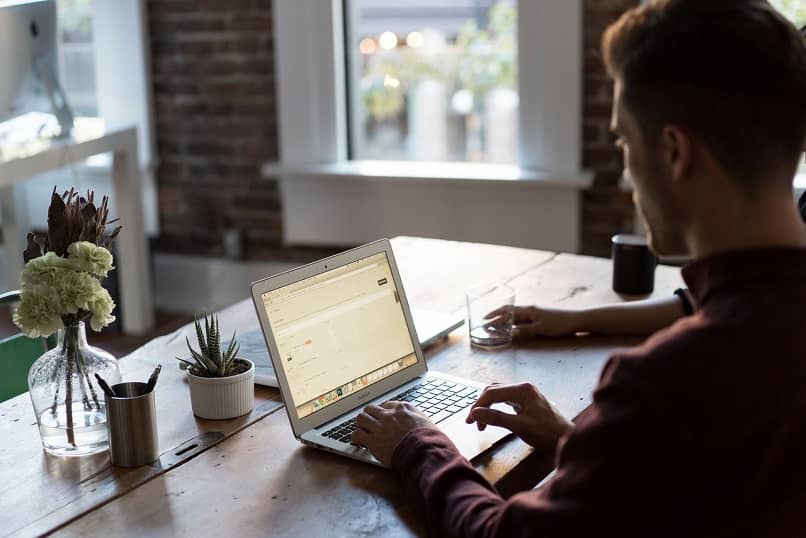
De plus, lors de l’ouverture du menu de l’ application PWA à partir de l’ application elle – même , nous aurons la possibilité de désinstaller le programme et de le supprimer de notre PC.
Les raccourcis et fichiers formés sur le disque dur seront effacés. Si nous voulons avoir à nouveau l’un de ces programmes, nous appliquons simplement les mêmes étapes que celles que nous avons mentionnées ci-dessus.
Comme vous l’avez peut-être remarqué, installer gratuitement Microsoft Office en ligne sur Windows 10 est un processus assez simple. De plus, vous pouvez accéder à ces applications pour toujours et de n’importe où dans un navigateur Web. Faites-nous part de votre opinion sur ce que vous avez lu en écrivant dans la section commentaires située un peu plus bas.